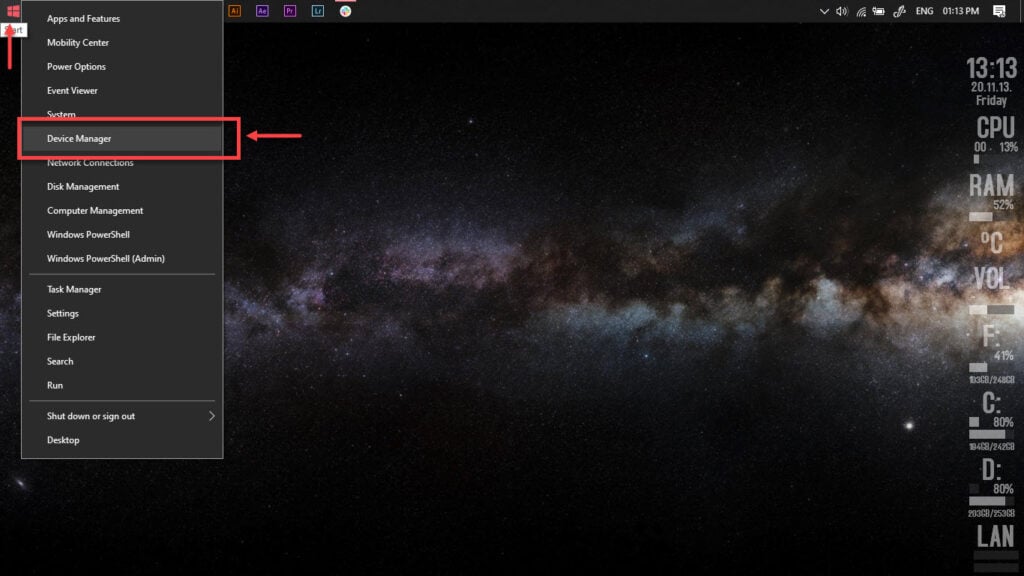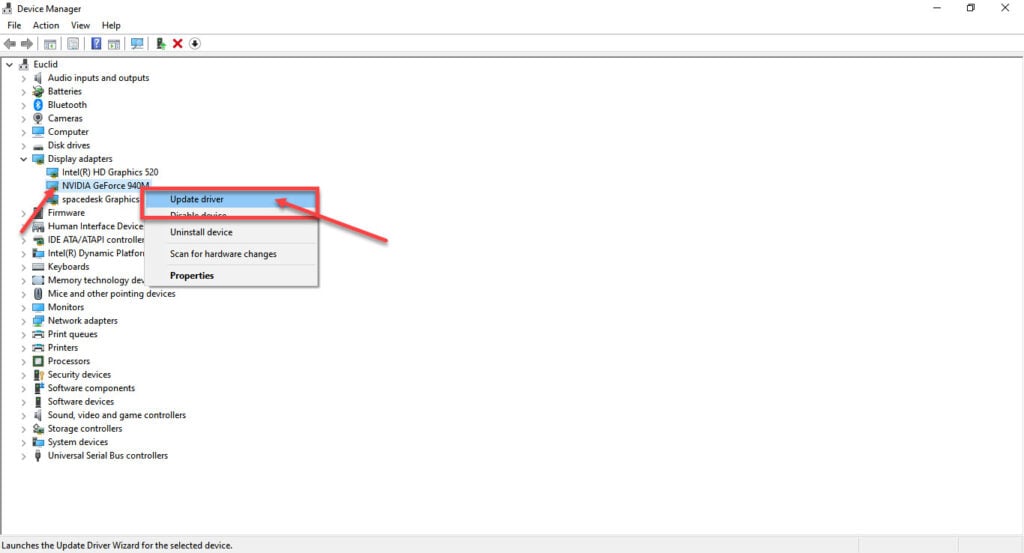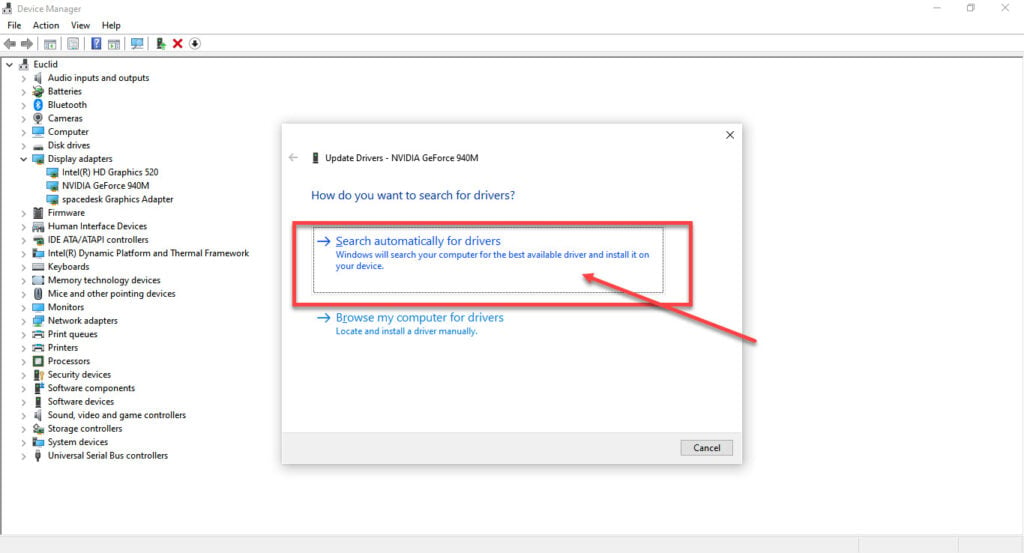Сегодня расскажем что предпринять если у вас появился сбой вывода в программе OBS. NVEC или AMD. Ошибка может звучать в английском варианте «Failed to open NVENC codec: Function Not Implemented» или Generic error in an external library. Симптомы у них похожи. Либо просто выскакивает окошко с уведомлением как на скриншоте ниже: «Сбой вывода. Подробности отражены в журнале. Примечание: Если вы используете кодировщики NVEC или AMD, убедитесь что у вас установлена последняя версия видеодрайвера.»
Сбой вывода. Не удалось начать запись в OBS
Поскольку запись или трансляция стримов потребляют большие ресурсы видеопамяти все ошибки нужно начинать с проверки видеокарты и ее работы. Естественно, первым делом стоит убедиться, что вы загрузили последнюю версию драйверов на официальном сайте и обновили. Для видеокарт от NVIDIA после запуска любой игры или приложения в трее есть иконка, которая позволяет увидеть какая видеокарта задействована в данный момент. При работе с графикой и записи видео или стримов разумеется должна отображаться внешняя видеокарта.
Второе – часто программа конфликтует с продуктами от Adobe запущенными на компьютере в данный момент(Photoshop, InDesign, Premiere Pro, Illustrator или Adobe XD). Сохраните всё, что делали, выключите программу и попробуйте снова запустить запись. Эта ошибка вызвана тем, что графические редакторы задействуют ресурсы видеокарт по максимуму, а если карточка не последних поколений, выделить дополнительную память на стрим или запись она просто не сможет.
Как исправить ошибку вывода?
Если обновление драйверов не помогло, посмотрим что пишут в логах. Закройте все лишние работающие программы. Далее в запущенной программе OBS:
- Переходим в пункт меню «Справка», «Log файлы», «Посмотреть текущий журнал».
Справка, Log файлы, посмотреть текущий журнал
- Листаем в самый них текстового файла. Смотрим есть ли строчка Failed to open NVENC codec или Stream output type «rtmp_output» failed to start!.
Stream output type «rtmp_output» failed to start!
- Обычно такая проблема говорит о том, что не удалось открыть нужный кодек во внешней библиотеке. Из-за этого не удается запустить сам вывод потока.
- Закрываем логи, открываем «Файл», «Настройки» и переходим в раздел «Вывод».
Файл, настройки, вывод в программе OBS
- Далее смотрим на строку GPU. Если на компьютере установлена одна видеокарта, а там стоит цифра 1,2 или 3 – устанавливаем значение на 0.
Устанавливаем значение 0 в настройках GPU
- Запускаем трансляцию и проверяем. Если ошибка, можно попробовать переключить кодек с NVENC H.264 на любой другой и перезапустить трансляцию еще раз.
Переключаем кодек с с NVENC H.264 на любой другой
Дополнительно можно обновить саму библиотеку кодеков, если вы до сих пор сидите на Windows XP или 7. Скачать можно с любого сайта. Яндекс предлагает [mask_link href=»https://softportal.pro/codecs/» target=»_blank»]https://softportal.pro/codecs/[/mask_link]. Обновляем кодеки Video Codec x264, которые как раз подходят для стрима и записи в OBS. Заодно можно установить Windows 10 Codec Pack.
Обновляем кодеки Video Codec x264 и Windows 10 Codec Pack
Выводы
Самые распространенные ошибки при работе с OBS связанные со сбоем вывода или ошибкой открытия кодеков «Failed to open NVENC codec» появляются из-за конфликтов при запущенных программах Adobe(поскольку они потребляют ресурсы видеопамяти). Либо проблемой с кодеками. Проверьте в настройках какая видеокарта выставлена. Затем обновите кодеки и если не помогло переключайте текущий кодировщик. Если что-то осталось непонятно задавайте вопросы в комментариях под этой странице и обязательно напишите какой из способов помог вам решить проблему.
Актуальное на этой неделе:

11.04.2022
Если вам на карту неожиданно пришли деньги, что делать?
Когда поступают деньги на карту, владелец обычно знает, что и откуда «падает». Родственник прислал, долг…
Далее

06.04.2022
Как добавить VPN на Андроид через настройки
Ограничения доступа в интернет раздражает и не дает использовать интересные подключения. Проблема решается…
Далее

06.04.2022
Как создать канал в Telegram: пошаговое руководство и советы
Собственный Telegram-канал может завести любой человек. Мессенджер в данном случае никого не ограничивает. При…
Далее

19.03.2022
Код ошибки 60-02 и 01-03 в Сбербанк Онлайн – как исправить?
«Сбербанк онлайн» — это удобный сервис, позволяющий проводить финансовые манипуляции из любой точки мира….
Далее
NVIDIA NVENC — это функция видеокарт NVIDIA, которая позволяет выполнять некоторые задачи, включая кодирование видео, но некоторые пользователи OBS Studio сообщают об ошибках NVENC.
Благодаря этой функции он переносит ресурсоемкую задачу с ЦП на определенную часть графического процессора.
Кроме того, полезно знать, что многие программы для прямой трансляции и записи, например vMix, Wirecast, Open Broadcaster и Bandicam, поддерживают кодировщик.
Кроме того, NVIDIA Encoder позволяет вам записывать свои игры и делиться ими. Это включено в программное обеспечение NVIDIA GeForce Experience.
В этой статье мы объясним, как вы можете решить все ошибки OBS Studio NVENC, с которыми вы можете столкнуться при использовании OBS.
Как включить аппаратное кодирование (NVENC) в OBS?
- Запустите OBS, нажмите «Файлы», затем выберите «Настройки».
- Затем выберите «Вывод» (расположен в боковом меню).
- Наконец, щелкните NVENC H.264 в окне, которое открывается в раскрывающемся списке кодировщика, чтобы включить аппаратное кодирование.
Если вы спрашиваете, что такое кодек NVENC, это инструмент для аппаратного кодирования, доступный в версиях OBS для Mac и Windows.
Но для лучшего результата разработчики рекомендуют использовать кодировку на компьютерах под управлением Windows.
Кроме того, его лучше всего использовать с графическими процессорами NVIDIA. Аппаратное кодирование доступно на картах NVIDIA с начала 2012 года.
Как я могу исправить ошибки OBS NVENC?
1. Исправить ошибку OBS Studio NVENC неподдерживаемое устройство
- Сначала откройте программу OBS.
- Нажмите «Файл» и перейдите в «Настройки».
- Перейдите на вкладку «Вывод».
- Затем найдите потоковую коробку.
- Нажмите на кодировщик и измените его на Quicksync (QSV) или x264 вместо NVENC.
- Наконец, выберите ОК.
2. Исправьте ошибку OBS NVENC: слишком много одновременных сеансов.
Ошибка OBS NVENC, которая говорит, что у вас слишком много одновременных сеансов, означает, что у вас больше одновременных сеансов кодирования, чем поддерживает ваш графический процессор.
Современные драйверы графического процессора могут поддерживать до трех сеансов, в то время как старые драйверы ограничиваются двумя сеансами. Если вы считаете, что у вас не так много одновременных сеансов, перезагрузите компьютер.
3. Исправить ошибку OBS NVENC не удалось: 8
Полное сообщение об ошибке для этой проблемы сопровождается спецификацией NV_ENC_ERR_INVALID_PARAM.
Причина этой ошибки в том, что NVENC не поддерживает разрешения выше 4096 по самой большой стороне и не может ничего захватить или показать.
Вы должны установить выходное разрешение ниже 4096 по наибольшей стороне. Базовое (холстовое) разрешение может быть больше, чем выходное (масштабированное), если вам это нужно.
4. Исправить ошибку инициализации кодировщика OBS NVENC.
- Щелкните правой кнопкой мыши кнопку «Пуск» и выберите «Диспетчер устройств» из списка.
- Разверните раздел «Видеоадаптеры», щелкните правой кнопкой мыши драйвер NVIDIA и выберите «Обновить драйвер».
- Нажмите «Автоматический поиск драйверов», и система выполнит поиск лучшего драйвера.
Чтобы исправить ошибку кодировщика Init, вам необходимо обновить драйвер NVIDIA до последней версии.
Если приведенного выше решения недостаточно, посетите раздел загрузки драйверов NVIDIA и получите последнюю версию драйвера с их веб-сайта.
Обязательно получите соответствующую версию для вашего оборудования. В противном случае вы рискуете получить другие графические ошибки и системные проблемы, такие как BSoD.
Чтобы избежать этого, используйте такой инструмент, как DriverFix, который определяет используемое вами оборудование и автоматически загружает соответствующие драйверы.
Кроме того, замена nvEncodeAPI.dll, расположенной в следующем каталоге, предыдущими версиями этого DLL-файла может помочь исправить ошибки OBS Studio NVENC:C:WindowsSysWow64
Для этого вам нужно загрузиться в безопасном режиме. Предыдущие версии nvEncodeAPI.dll можно найти по следующему адресу:C:WindowsSystem32DriverStoreFileRepositorynv_disp.inf_amd64_neutral_
5. Исправьте неверный параметр ошибки OBS NVENC.
Максимальное разрешение, к которому вы можете стремиться в NVENC h.264, составляет 4096 × 4096. Однако NVENC h.265 поддерживает разрешение до 8192×8192 пикселей.
Дело в том, что стриминговые сервисы не поддерживают h.265. Вы можете использовать его только с выходом FFmpeg OBS. Итак, вы собираетесь пойти на 4096 в основном.
6. Исправлен кодек OBS NVENC: функция не реализована
- Перейдите в значок «Файл» и нажмите «Настройки», чтобы открыть его.
- На вашем экране откроется окно настроек; теперь выберите вкладку «Вывод».
- После этого найдите потоковую коробку.
- Нажмите на Encoder и измените его на Software вместо NVENC.
- Теперь нажмите ОК.
Как я могу исправить перегрузку кодирования OBS NVENC?
Одним из решений, которое может исправить эту ошибку OBS NVENC, является снижение частоты кадров. Если вы снимаете с высокой частотой кадров (от 48 до 60), могут возникать задержки.
Это может произойти по ряду причин. Однако основная причина заключается в том, что ваш графический процессор не может отображать как саму игру, так и видео, которое вы транслируете.
- Сначала откройте «Настройки» и нажмите «Видео».
- Есть раздел Common FPS Values. Выберите его и выберите 30 или меньше.
- Затем нажмите «ОК» и закройте OBS. Теперь перезагрузите компьютер и проверьте свой поток, чтобы увидеть, появляется ли ошибка снова.
Если вы не обновили свои драйверы в OBS NVENC после открытия NVIDIA GEFORCE EXPERIENCE, щелкните драйверы и обновите их. Не забудьте после этого перезагрузить компьютер.
Вы также можете использовать ICQ в качестве контроля скорости и установить значение качества ICQ от 20 (лучшее качество, файлы большего размера) до 23 (ухудшенное качество, файлы меньшего размера).
Помните, что OBS использует потрясающую библиотеку кодирования видео с открытым исходным кодом — x264. Вы можете установить предустановку кодировщика x264 на сверхбыструю, чтобы снизить нагрузку на ЦП.
Сообщите нам, какое решение вы использовали для успешного устранения проблем OBS Studio NVENC в разделе комментариев ниже.
✔️ Полное руководство по исправлению ошибок OBS Studio NVENC
– Обзоры Новости
- OBS Studio — одно из наиболее часто используемых приложений, когда речь идет о захвате экрана или трансляции.
- Вы можете столкнуться с некоторыми ошибками OBS NVENC из-за неправильной настройки или устаревших драйверов.
- Вы можете исправить перегрузку кодирования в OBS, уменьшив частоту кадров, изменив предустановку кодировщика и освободив место на диске.
XINSTALL, НАЖИМАЯ НА ЗАГРУЗОЧНЫЙ ФАЙЛ
Для устранения различных проблем с ПК мы рекомендуем Restoro PC Repair Tool:
Это программное обеспечение исправит распространенные компьютерные ошибки, защитит вас от потери файлов, вредоносного ПО, аппаратного сбоя и оптимизирует ваш компьютер для достижения максимальной производительности. Решите проблемы с ПК и удалите вирусы прямо сейчас, выполнив 3 простых шага:
- Скачать инструмент восстановления ПК Restoro который сопровождается запатентованными технологиями (патент доступен здесь).
-
Щелчок начать анализ чтобы найти проблемы Windows, которые могут вызывать проблемы на ПК.
-
Щелчок исправить все для устранения проблем, влияющих на безопасность и производительность вашего компьютера
- В этом месяце Restoro скачали 0 читателей.
NVIDIA НВЕНК это функция видеокарт NVIDIA, которая позволяет выполнять определенные задачи, включая кодирование видео, но некоторые пользователи OBS Studio сообщали об ошибках NVENC.
С помощью этой функции он переносит задачу потребления ресурсов ЦП на определенную часть графического процессора.
Кроме того, полезно знать, что многие программы потоковый и запись в прямом эфире, например, vMix, Wirecast, Open Broadcaster и Bandicam поддерживают кодировщик.
Кроме того, NVIDIA Encoder позволяет записывать игры и делиться ими. Это включено в программное обеспечение NVIDIA GeForce Experience.
В этой статье мы объясним, как вы можете устранить все ошибки OBS Studio NVENC, с которыми вы можете столкнуться при использовании OBS.
- Запустите OBS, нажмите записи затем выберите Настройки.
- Затем выберите Продакшн (находится в боковом меню).
- Нажмите наконец на НВЕНК H.264 в окне, которое открывается под выпадающим меню энкодера для включить аппаратное шифрование.
Если вам интересно, что такое кодек NVENC, это аппаратный инструмент кодирования, доступный как в версиях OBS для Mac, так и для Windows.
Но для лучшего результата разработчики рекомендуют использовать шифрование на компьютерах под управлением Windows.
Кроме того, его лучше всего использовать с графическими процессорами NVIDIA. Аппаратное кодирование доступно на картах NVIDIA с начала 2012 года.
Как я могу исправить ошибки OBS NVENC?
1. Исправить ошибку «Устройство не поддерживается OBS Studio NVENC».
- Сначала откройте OBS Программа.
- Cliquez-сюр- архив и перейти к Настройки.
- Перейти к Продакшн язык.
- Далее найдите ящик трансляции.
- ударь энкодер и измените его на Быстрая синхронизация (QSV) ли x264 вместо НВЭНК.
- Наконец выберите ХОРОШО.
2. Исправить ошибку OBS NVENC: слишком много одновременных сеансов.
Ошибка OBS NVENC о том, что у вас слишком много одновременных сеансов, означает, что у вас больше одновременных сеансов кодирования, чем может поддерживать ваш графический процессор.
Обновленные драйверы графического процессора могут поддерживать до трех сеансов, в то время как старые драйверы ограничены двумя сеансами. Если вы считаете, что у вас не так много одновременных сеансов, перезагрузите компьютер.
3. Ошибка исправления OBS NVENC: ошибка 8
Полное сообщение об ошибке для этой проблемы сопровождается спецификацией NV_ENC_ERR_INVALID_PARAM.
Причина этой ошибки в том, что NVENC не поддерживает разрешения выше 4096 по самой широкой стороне и ничего не захватывает и не отображает.
Вы должны установить выходное разрешение менее 4096 по самой широкой стороне. Базовое разрешение (холст) может быть самым большим вместо выходного разрешения (масштаба), если вам это нужно.
4. Исправлена ошибка кодировщика загрузки OBS NVENC.
- Щелкните правой кнопкой мыши Démarrer кнопку и выберите Администратор устройства из списка.
- расширить Скриншот сделан раздел, щелкните правой кнопкой мыши драйвер NVIDIA и выберите обновить драйвер.
- Cliquez-сюр- Автоматический поиск драйвера и система будет искать лучший драйвер.
Совет эксперта: Некоторые проблемы с ПК трудно исправить, особенно когда речь идет о поврежденных репозиториях или отсутствующих файлах Windows. Если у вас возникли трудности с исправлением ошибки, возможно, ваша система частично повреждена. Мы рекомендуем вам установить Restoro, инструмент, который проанализирует вашу машину и определит, что не так.
Нажмите здесь, чтобы скачать и начать ремонт.
Чтобы исправить ошибку кодировщика Init, вам необходимо обновить драйвер NVIDIA до последней версии.
Если приведенного выше решения недостаточно, посетите раздел загрузки драйверов NVIDIA и получите последнюю версию драйвера с их веб-сайта.
Убедитесь, что у вас есть правильная версия для вашего оборудования. В противном случае вы можете столкнуться с другими графическими ошибками и системными проблемами, такими как BSoD.
Чтобы избежать этого, используйте такой инструмент, как DriverFix, который определяет используемое вами оборудование и автоматически загружает соответствующие драйверы.
Кроме того, замена nvEncodeAPI.dll, расположенной в следующем каталоге, более старыми версиями этого DLL-файла может помочь исправить ошибки OBS Studio NVENC: C:WindowsSysWow64
Вы должны загрузиться в безопасном режиме, чтобы иметь возможность сделать это. Предыдущие версии nvEncodeAPI.dll можно найти по следующему адресу: C:WindowsSystem32DriverStoreFileRepositorynv_disp.inf_amd64_neutral_
5. Исправлена ошибка OBS NVENC, неверный параметр.
Максимальное разрешение, к которому вы можете стремиться в NVENC h.264, составляет 4096 × 4096. Однако NVENC h.265 поддерживает разрешения до 8192 × 8192 пикселей.
Дело в том, что h.265 не поддерживается сервисами потоковый. Вы можете использовать его только с выходом FFmpeg OBS. Так что в основном вы выберете 4096.
6. Исправлен кодек OBS NVENC: функция не реализована
- Введите значок представитьи нажмите Настройки Чтобы открыть его.
- На вашем экране откроется окно конфигурации; теперь выберите Продакшн язык.
- Далее найдите ящик трансляции.
- Нажми на энкодер и измените его на Logiciel вместо НВЭНК.
- теперь нажмите на ХОРОШО.
Как я могу исправить перегрузку кодировки OBS NVENC?
Одним из решений, которое может исправить эту ошибку OBS NVENC, является снижение частоты кадров. Если вы снимаете с высокой частотой кадров (48-60), вы можете столкнуться с задержкой.
Это может произойти по разным причинам. Однако основная причина заключается в том, что ваш графический процессор не может отображать как саму игру, так и видео, которое вы транслируете.
- Сначала откройте Настройки и нажмите Видео.
- Есть раздел под названием Общие значения FPS. Выбери его и выбери 30 или менее.
- Затем нажмите ХОРОШО и закройте ОБС. Теперь перезагрузите компьютер и проверьте свой поток, чтобы увидеть, появляется ли ошибка снова.
Если вы не обновили свои драйверы в OBS NVENC после открытия NVIDIA GEFORCE EXPERIENCE, щелкните драйверы и обновите их. Обязательно перезагрузите компьютер после этого.
Вы также можете использовать ICQ для управления скоростью и установить значение качества ICQ от 20 (более высокое качество, файлы большего размера) до 23 (более низкое качество, файлы меньшего размера).
Помните, что OBS использует замечательную библиотеку кодирования видео с открытым исходным кодом: x264. Вы можете установить предустановку кодировщика x264 на сверхбыструю, чтобы снизить нагрузку на ЦП.
Сообщите нам, какое решение вы использовали для успешного решения проблем OBS Studio NVENC в разделе комментариев ниже.
Все еще есть проблемы? Исправьте их с помощью этого инструмента:
- Загрузите этот инструмент для восстановления ПК рейтинг «Отлично» на TrustPilot.com (загрузка начинается на этой странице).
- Щелчок начать анализ чтобы найти проблемы Windows, которые могут вызывать проблемы на ПК.
- Щелчок исправить все решать проблемы с запатентованными технологиями (эксклюзивная скидка для наших читателей).
В этом месяце Restoro скачали 0 читателей.
ИСТОЧНИК: Отзывы Новости
Не забудьте поделиться нашей статьей в социальных сетях, чтобы дать нам солидный импульс. ❤️
-
zoton
- Неофит
- Сообщения: 5
- Зарегистрирован: 05 авг 2017, 14:26
Стрим через OBS NVEC(ошибка кодировщика)
Всем привет,недавно купил себе 1030 и столкнулся с такой проблемой что при попытки записи или стрима через nvec мне обс пишет ошибка инициализации кодировщика. Весь прикол в том,что на 635(которая стояла до этого) все было нормально и запись таким способом вести получалось, а овт на 1030 к сожалению нет. Кто нибудь сталкивался с таким? а то я уже подумываю старую писюшку 635 воткнуть назад
-
tangar
- Ангел
- Сообщения: 4164
- Зарегистрирован: 10 июл 2015, 19:47
-
tangar
- Ангел
- Сообщения: 4164
- Зарегистрирован: 10 июл 2015, 19:47
Re: Стрим через OBS NVEC(ошибка кодировщика)
Сообщение
tangar » 05 авг 2017, 15:25
приложи настройки
возможные решения:
1) попробуй другое разрешение (1280 720, если стрим 1080)
2) поиграй с разными пресетами nvenc во вкладке advanced расширенные. например, high performance
3) поставь предыдущую версию ОБС, лучше всего годичной давности
4) попробуй выключить предпросмотр
-
zoton
- Неофит
- Сообщения: 5
- Зарегистрирован: 05 авг 2017, 14:26
Re: Стрим через OBS NVEC(ошибка кодировщика)
Сообщение
zoton » 05 авг 2017, 15:43
tangar писал(а):приложи настройки
возможные решения:
1) попробуй другое разрешение (1280 720, если стрим 1080)
2) поиграй с разными пресетами nvenc во вкладке advanced расширенные. например, high performance
3) поставь предыдущую версию ОБС, лучше всего годичной давности
4) попробуй выключить предпросмотр
щас попробую версию 0.6 наверно…

NVIDIA NVENC — это функция видеокарт NVIDIA, которая позволяет выполнять некоторые задачи, включая кодирование видео, но некоторые пользователи OBS Studio сообщают об ошибках NVENC.
Благодаря этой функции он переносит ресурсоемкую задачу с ЦП на определенную часть графического процессора.
Кроме того, полезно знать, что многие программы для прямой трансляции и записи, например vMix, Wirecast, Open Broadcaster и Bandicam, поддерживают кодировщик.
Кроме того, NVIDIA Encoder позволяет вам записывать свои игры и делиться ими. Это включено в программное обеспечение NVIDIA GeForce Experience.
В этой статье мы объясним, как вы можете решить все ошибки OBS Studio NVENC, с которыми вы можете столкнуться при использовании OBS.
Как включить аппаратное кодирование (NVENC) в OBS?
- Запустите OBS, нажмите «Файлы», затем выберите «Настройки».
- Затем выберите «Вывод» (расположен в боковом меню).
- Наконец, щелкните NVENC H.264 в окне, которое открывается в раскрывающемся списке кодировщика, чтобы включить аппаратное кодирование.
Если вы спрашиваете, что такое кодек NVENC, это инструмент для аппаратного кодирования, доступный в версиях OBS для Mac и Windows.
Но для лучшего результата разработчики рекомендуют использовать кодировку на компьютерах под управлением Windows.
Кроме того, его лучше всего использовать с графическими процессорами NVIDIA. Аппаратное кодирование доступно на картах NVIDIA с начала 2012 года.
Как я могу исправить ошибки OBS NVENC?
1. Исправить ошибку OBS Studio NVENC неподдерживаемое устройство
- Сначала откройте программу OBS.
- Нажмите «Файл» и перейдите в «Настройки».
- Перейдите на вкладку «Вывод».
- Затем найдите потоковую коробку.
- Нажмите на кодировщик и измените его на Quicksync (QSV) или x264 вместо NVENC.
- Наконец, выберите ОК.
2. Исправьте ошибку OBS NVENC: слишком много одновременных сеансов.
Ошибка OBS NVENC, которая говорит, что у вас слишком много одновременных сеансов, означает, что у вас больше одновременных сеансов кодирования, чем поддерживает ваш графический процессор.
Современные драйверы графического процессора могут поддерживать до трех сеансов, в то время как старые драйверы ограничиваются двумя сеансами. Если вы считаете, что у вас не так много одновременных сеансов, перезагрузите компьютер.
3. Исправить ошибку OBS NVENC не удалось: 8
Полное сообщение об ошибке для этой проблемы сопровождается спецификацией NV_ENC_ERR_INVALID_PARAM.
Причина этой ошибки в том, что NVENC не поддерживает разрешения выше 4096 по самой большой стороне и не может ничего захватить или показать.
Вы должны установить выходное разрешение ниже 4096 по наибольшей стороне. Базовое (холстовое) разрешение может быть больше, чем выходное (масштабированное), если вам это нужно.
4. Исправить ошибку инициализации кодировщика OBS NVENC.
- Щелкните правой кнопкой мыши кнопку «Пуск» и выберите «Диспетчер устройств» из списка.
- Разверните раздел «Видеоадаптеры», щелкните правой кнопкой мыши драйвер NVIDIA и выберите «Обновить драйвер».
- Нажмите «Автоматический поиск драйверов», и система выполнит поиск лучшего драйвера.
Чтобы исправить ошибку кодировщика Init, вам необходимо обновить драйвер NVIDIA до последней версии.
Если приведенного выше решения недостаточно, посетите раздел загрузки драйверов NVIDIA и получите последнюю версию драйвера с их веб-сайта.
Обязательно получите соответствующую версию для вашего оборудования. В противном случае вы рискуете получить другие графические ошибки и системные проблемы, такие как BSoD.
Чтобы избежать этого, используйте такой инструмент, как DriverFix, который определяет используемое вами оборудование и автоматически загружает соответствующие драйверы.
Кроме того, замена nvEncodeAPI.dll, расположенной в следующем каталоге, предыдущими версиями этого DLL-файла может помочь исправить ошибки OBS Studio NVENC:C:WindowsSysWow64
Для этого вам нужно загрузиться в безопасном режиме. Предыдущие версии nvEncodeAPI.dll можно найти по следующему адресу:C:WindowsSystem32DriverStoreFileRepositorynv_disp.inf_amd64_neutral_
5. Исправьте неверный параметр ошибки OBS NVENC.
Максимальное разрешение, к которому вы можете стремиться в NVENC h.264, составляет 4096 × 4096. Однако NVENC h.265 поддерживает разрешение до 8192×8192 пикселей.
Дело в том, что стриминговые сервисы не поддерживают h.265. Вы можете использовать его только с выходом FFmpeg OBS. Итак, вы собираетесь пойти на 4096 в основном.
6. Исправлен кодек OBS NVENC: функция не реализована
- Перейдите в значок «Файл» и нажмите «Настройки», чтобы открыть его.
- На вашем экране откроется окно настроек; теперь выберите вкладку «Вывод».
- После этого найдите потоковую коробку.
- Нажмите на Encoder и измените его на Software вместо NVENC.
- Теперь нажмите ОК.
Как я могу исправить перегрузку кодирования OBS NVENC?
Одним из решений, которое может исправить эту ошибку OBS NVENC, является снижение частоты кадров. Если вы снимаете с высокой частотой кадров (от 48 до 60), могут возникать задержки.
Это может произойти по ряду причин. Однако основная причина заключается в том, что ваш графический процессор не может отображать как саму игру, так и видео, которое вы транслируете.
- Сначала откройте «Настройки» и нажмите «Видео».
- Есть раздел Common FPS Values. Выберите его и выберите 30 или меньше.
- Затем нажмите «ОК» и закройте OBS. Теперь перезагрузите компьютер и проверьте свой поток, чтобы увидеть, появляется ли ошибка снова.
Если вы не обновили свои драйверы в OBS NVENC после открытия NVIDIA GEFORCE EXPERIENCE, щелкните драйверы и обновите их. Не забудьте после этого перезагрузить компьютер.
Вы также можете использовать ICQ в качестве контроля скорости и установить значение качества ICQ от 20 (лучшее качество, файлы большего размера) до 23 (ухудшенное качество, файлы меньшего размера).
Помните, что OBS использует потрясающую библиотеку кодирования видео с открытым исходным кодом — x264. Вы можете установить предустановку кодировщика x264 на сверхбыструю, чтобы снизить нагрузку на ЦП.
Сообщите нам, какое решение вы использовали для успешного устранения проблем OBS Studio NVENC в разделе комментариев ниже.
Сегодня расскажем что предпринять если у вас появился сбой вывода в программе OBS. NVEC или AMD. Ошибка может звучать в английском варианте «Failed to open NVENC codec: Function Not Implemented» или Generic error in an external library. Симптомы у них похожи. Либо просто выскакивает окошко с уведомлением как на скриншоте ниже: «Сбой вывода. Подробности отражены в журнале. Примечание: Если вы используете кодировщики NVEC или AMD, убедитесь что у вас установлена последняя версия видеодрайвера.»
Сбой вывода. Не удалось начать запись в OBS
Причины ошибки вывода потока в OBS
Поскольку запись или трансляция стримов потребляют большие ресурсы видеопамяти все ошибки нужно начинать с проверки видеокарты и ее работы. Естественно, первым делом стоит убедиться, что вы загрузили последнюю версию драйверов на официальном сайте и обновили. Для видеокарт от NVIDIA после запуска любой игры или приложения в трее есть иконка, которая позволяет увидеть какая видеокарта задействована в данный момент. При работе с графикой и записи видео или стримов разумеется должна отображаться внешняя видеокарта.
Второе – часто программа конфликтует с продуктами от Adobe запущенными на компьютере в данный момент(Photoshop, InDesign, Premiere Pro, Illustrator или Adobe XD). Сохраните всё, что делали, выключите программу и попробуйте снова запустить запись. Эта ошибка вызвана тем, что графические редакторы задействуют ресурсы видеокарт по максимуму, а если карточка не последних поколений, выделить дополнительную память на стрим или запись она просто не сможет.
Как исправить ошибку вывода?
Если обновление драйверов не помогло, посмотрим что пишут в логах. Закройте все лишние работающие программы. Далее в запущенной программе OBS:
- Переходим в пункт меню «Справка», «Log файлы», «Посмотреть текущий журнал».
Справка, Log файлы, посмотреть текущий журнал
- Листаем в самый них текстового файла. Смотрим есть ли строчка Failed to open NVENC codec или Stream output type «rtmp_output» failed to start!.
Stream output type «rtmp_output» failed to start!
- Обычно такая проблема говорит о том, что не удалось открыть нужный кодек во внешней библиотеке. Из-за этого не удается запустить сам вывод потока.
- Закрываем логи, открываем «Файл», «Настройки» и переходим в раздел «Вывод».
Файл, настройки, вывод в программе OBS
- Далее смотрим на строку GPU. Если на компьютере установлена одна видеокарта, а там стоит цифра 1,2 или 3 – устанавливаем значение на 0.
Устанавливаем значение 0 в настройках GPU
- Запускаем трансляцию и проверяем. Если ошибка, можно попробовать переключить кодек с NVENC H.264 на любой другой и перезапустить трансляцию еще раз.
Переключаем кодек с с NVENC H.264 на любой другой
Дополнительно можно обновить саму библиотеку кодеков, если вы до сих пор сидите на Windows XP или 7. Скачать можно с любого сайта. Яндекс предлагает [mask_link href=»https://softportal.pro/codecs/» target=»_blank»]https://softportal.pro/codecs/[/mask_link]. Обновляем кодеки Video Codec x264, которые как раз подходят для стрима и записи в OBS. Заодно можно установить Windows 10 Codec Pack.
Обновляем кодеки Video Codec x264 и Windows 10 Codec Pack
Выводы
Самые распространенные ошибки при работе с OBS связанные со сбоем вывода или ошибкой открытия кодеков «Failed to open NVENC codec» появляются из-за конфликтов при запущенных программах Adobe(поскольку они потребляют ресурсы видеопамяти). Либо проблемой с кодеками. Проверьте в настройках какая видеокарта выставлена. Затем обновите кодеки и если не помогло переключайте текущий кодировщик. Если что-то осталось непонятно задавайте вопросы в комментариях под этой странице и обязательно напишите какой из способов помог вам решить проблему.
Актуальное на этой неделе:

02.06.2023
Как отключить «Скрыть IP-адрес» для веб-сайта на iPhone
IP-адрес телефона является технически важной информацией, позволяющей идентифицировать пользователей в…
Далее

28.04.2023
Как охладить бойлеры в квесте Atomic Heart «В самое пекло»?
Atomic Heart предлагает захватывающий игровой процесс, который сочетает в себе различные элементы геймплея….
Далее

27.04.2023
Как получить атомные стикеры в Atomic Heart
Atomic Heart – это ожидаемая игра от российской студии Mundfish, которая предлагает игрокам уникальную смесь научной…
Далее

26.04.2023
Как отключить защиту Google Play Protect на Android
Google — крупная компания, у которой есть множество сервисов для мобильных устройств. Одним из таких сервисов…
Далее
There are tons of screen recording and streaming programs out there but OBS Studio is by far one of the most popular and easy to use. However, it does require some setting up and misconfigured settings can cause problems.
In this article, we’re talking about NVENC errors in OBS Studio, their causes and how you can fix them.
What causes OBS Nvenc error?
As mentioned before, these errors are often caused by improper screen capture or output settings on OBS. That said, other common reasons include
- Outdated GPU drivers
- Unsupported GPU
- Too many concurrent NVENC sessions
Also read: How to fix the black screen on OBS?
Try out the following five fixes to resolve your NVENC issues.
Restart your PC
One of the first things you should do is restart your PC to free up any tied GPU resources that might be slowing the process down. Also, if you’re getting error messages indicating that you have too many concurrent sessions running, keep in mind that consumer GPUs can only handle three NVENC sessions at once, meaning a restart is important to free up GPU resources.
Update your GPU driver
Using the device manager allows you to keep an eye on all drivers to any peripheral on your PC. Here’s how you can update your Nvidia GPU drivers.
Step 1: Right-click Start and select Device Manager from the menu.
Step 2: Under Display Adaptors, find your graphics card’s name, right-click on it and click on Update Drivers.
Step 3: Click on Search automatically for drivers. Windows will then automatically look for and download the latest drivers for your particular GPU.
In most cases, this will update your drivers just fine. However, if you’re looking for a fresh start, click Uninstall device and restart your PC to force Windows to install the required drivers. You can then update them later.
Also read: VLC direct3d11 error: setthumbnailclip failed: 0x800706f4: 4 Fixes
Switch to QuickSync
Switching to QuickSync is often helpful if you’re getting errors indicating unsupported hardware as it reverts back to software encoding. Here’s how.
Step 1: Open OBS, click on File followed by Settings.
Step 2: Head over to the Output tab and select QuickSync H.264 in the Encoder drop-down. Make sure you’re in the advanced output mode if you’re not seeing the aforementioned settings.
Save your changes and OBS should work fine now.
Lower your resolution
H.264 can support up to 4K resolutions while H.265 supports up to 8K. The problem is that most streaming services don’t support H.265 yet. This means that if you’re using H.264, you need to limit your resolution to 4K or below based on your PC’s hardware.
Switch to software encoding
If you can’t resolve the error no matter what, switching to software encoding can fix the problem. Here’s how.
Step 1: Open OBS, click on File followed by Settings.
Step 2: Head over to the Output tab and select QuickSync H.264 in the Encoder drop-down. Make sure you’re in the advanced output mode if you’re not seeing the aforementioned settings.
Also read: What is PPS6180?
-
#1
Hello! I just recently downloaded OBS Studio and once I hit «start recording», I get an error
Tried to update my Nvidia drivers but still get the same error
Here is the log:
-
#2
On laptops, it’s not going to be possible to use display capture and encode with nvenc. Display capture requires you to run OBS using the integrated graphics, while nvenc requires you to run OBS using dedicated graphics.
The only way you’re going to be able to use nvenc is if you run OBS on your dedicated graphics card, and use a capture method other than display capture for your scene.
-
#3
If you’re a simpleton like me, I can tell you how to change these settings. Hopefully this will help any newbies who are having trouble like I was.
1. Open OBS
2. Click Settings in the lower right.
3. Click Output, then look for the «Streaming» box.
4. Click «Encoder» and switch it to Software instead of NVENC, then apply.
You should be good to go.
-
#4
@reikuroi I made an account to just thank you! Great explanation, it solved this issue!
-
#5
@reikuroi I also just registered to say thank you! You should know how many simpletons you helped with that message
-
#6
If you’re a simpleton like me, I can tell you how to change these settings. Hopefully this will help any newbies who are having trouble like I was.
1. Open OBS
2. Click Settings in the lower right.
3. Click Output, then look for the «Streaming» box.
4. Click «Encoder» and switch it to Software instead of NVENC, then apply.You should be good to go.
Thank You I love simple answers! Thanks and God Bless everyone!
-
#7
If you’re a simpleton like me, I can tell you how to change these settings. Hopefully this will help any newbies who are having trouble like I was.
1. Open OBS
2. Click Settings in the lower right.
3. Click Output, then look for the «Streaming» box.
4. Click «Encoder» and switch it to Software instead of NVENC, then apply.You should be good to go.
I tried this and it still gave me the same error.
-
#8
I got the same issue. Started with blank screan. Followed YouTube and got my screen showing up but then got this message. Tried the Note above but it was already selected. Doesn’t work PLEASE help!
Thanks!
-
#9
Of course NOTHING!!! THANKS OBS guess I’ll buy something. Try helping your users. Before you lose them. I shouldn’t have to fix any issues. It’s your software. Why can’t you make it work?
Coders are the most inept people on the planet. Imagine buying a car with no wheels and tires. That’s like most software.
-
#10
HELLO!!!!
Is there anybody out there.
Just yell if you can hear me.
-
#11
HELLO!!!!
Is there anybody out there.Just yell if you can hear me.
DanR, I think I may have a solution? I did the same steps that reikuroi said only with the recording window instead of streaming and it worked! Hope this helps!
-
#12
To help elaborate on Reikuroi’s solution a little, as mentioned by Spadonk, for us simpler simpletons : )
1. Open OBS
2. Click Settings in the lower right.
3. Click Output, then
. look in the «Streaming» box if your have trouble with «Start Streaming», or
. look in the «Recording» box if your have trouble with «Start Recording»
4. Click «Encoder» and switch it to Software instead of NVENC, then apply.
Great product !
Thank you to the developers & contributors of OBS.
cheers,
-
#13
Hello! I just recently downloaded OBS Studio and once I hit «start recording», I get an error
Tried to update my Nvidia drivers but still get the same error
Here is the log:
Hi, don’t just click Update driver as it want find a driver but download driver first the latest driver then install then restart computer and should work, here is a video tutorial: https://www.youtube.com/watch?v=74Vp15x2nrU&feature=youtu.be
-
#14
If you’re a simpleton like me, I can tell you how to change these settings. Hopefully this will help any newbies who are having trouble like I was.
1. Open OBS
2. Click Settings in the lower right.
3. Click Output, then look for the «Streaming» box.
4. Click «Encoder» and switch it to Software instead of NVENC, then apply.You should be good to go.
@reikuroi I made an account to just thank you! Great explanation, it solved this issue!
@reikuroi I also just registered to say thank you! You should know how many simpletons you helped with that message
Thank You I love simple answers! Thanks and God Bless everyone!
YOOOO. STOP RIGHT THERE. There’s a reason simple answers are simple. Not to take ANYTHING away from reikuroi but hat solution is a bandaid, NOT a FIX. It just uses integrated graphics to record/stream, which is wholly ineffective, it will create serious stutters on older laptops and pretty sure it’s gonna struggle on new ones as well, after all, that’s why you buy a dedicated graphics card.
So, back with the issue at hand. WHY IN GODS NAME CAN’T I RECORD ON THE DEDICATED GRAPHICS CARD? OBS? LAPTOP MANUFACTURERES? GOD?!!
Yes, I’m being hysterical for no reason, just needed some hype. Anyway
On laptops, it’s not going to be possible to use display capture and encode with nvenc. Display capture requires you to run OBS using the integrated graphics, while nvenc requires you to run OBS using dedicated graphics.
The only way you’re going to be able to use nvenc is if you run OBS on your dedicated graphics card, and use a capture method other than display capture for your scene.
Can someone pick this up? Maybe OP?
Not sure if I follow, but is desktop always run on integrated graphics card? And only … idk, overlays such as programs/games etc are being run on dedicated? What about a Sony Vegas, would that run on integrated or dedicated? I digress;
I’m trying to record a game with obs. I create a game source which defaults to the game I have opened and when I click record I get the error.
The game is run on the dedicated obviously and this is where I disconnect from your message, why in God’s name can’t I use the dedicated to record as well? «Won’t work on laptops» …. Wait, by «display captures» do you mean, an encompassing any and all captures run through obs? Including my Game capture example? «Display capture requires you to run OBS using the integrated graphics» — Why? Like.. why?
That… just sounds like a fault on OBS’s end or at least an unaddressed issue if this is a common occurrence for laptops — which, I’m just gonna get this out the way now, I’ve used this program with success on a laptop before, that had integrated, was an I7-9750H with a GTX 1660 TI MAX-Q. It’s definitely not a «won’t work on laptops» issue. It just looks like a, it won’t work, because there’s an issue.
Someone care to address it? OBS? @dodgepong
I’m tired of my mind running in circles, I’ll just download fraps.
Last edited: Feb 22, 2021
-
#15
Successfully used Bandicam to record, with NVENC, it actually even said it detected the NVENC codec and it can use it. It has nothing to do with laptop or software/drivers etc, it’s OBS.
-
#16
@ZaBici
Please post a log with your issue! Here’s how…
OBS Studio creates a log file each time you run it which contains very useful diagnostic information. Without a log file, it’s much harder for any support volunteers to figure out problems and your post may be ignored. To upload a log file, go to the Help menu > Log Files > Upload Last Log…
obsproject.com
-
#17
If you’re a simpleton like me, I can tell you how to change these settings. Hopefully this will help any newbies who are having trouble like I was.
1. Open OBS
2. Click Settings in the lower right.
3. Click Output, then look for the «Streaming» box.
4. Click «Encoder» and switch it to Software instead of NVENC, then apply.You should be good to go.
Most of us are simpletons at one point or another! Thanks for the easy fix!
-
#18
I am also having problems with this but I don’t have an option to change the encoder from NVENC To software. The Encoder section is grayed out.
-
#19
You likely have some sort of output active
recording
streaming
either kind of virtual camera (plugin or built-in)
ndi
-
#20
Hello! I just recently downloaded OBS Studio and once I hit «start recording», I get an error
Tried to update my Nvidia drivers but still get the same error
Here is the log: